Blendera Başlarken: Yeni Başlayanlar Kılavuzu

3D grafik yazılımı, kullanım kolaylığı ve erişilebilirlikteki gelişmeler sayesinde hızla sanatçıların cephaneliğinde standart bir araç haline geliyor.

Telefon değiştiriyorsanız, yeni bir fotoğraf depolama hizmeti arıyorsanız veya anılarınızı yedeklemek istiyorsanız, muhtemelen resimlerinizi ve videolarınızı Google Fotoğraflar'dan nasıl dışa aktaracağınızı bilmek istersiniz.
Ayrıca, Google, ücretsiz sınırsız fotoğraf depolamasının sona erdiğini doğruladığına ve resimler ve videolar 15 GB sınırınıza göre sayılacağına göre, alanınız bitmeden bir çözüm bulmak en iyisidir.
Neyse ki Google, bunun için Google Paket Servisi olarak bilinen bir araç geliştirdi. İşte Google Fotoğraflarınızı nasıl indirip dışa aktaracağınıza dair bir kılavuz.
Haziran 2021'den itibaren Google Fotoğraflar'da sınırsız ücretsiz depolama alanı sona eriyor . Google Fotoğraflar'da depolanan tüm fotoğraflar, Google'ın tüm ücretsiz hesap kullanıcılarına sunduğu aynı 15 GB sınırına dahil edilecektir.
Bu, aynı 15 GB'lık alanın Google Fotoğraflar, Drive, Gmail ve diğer yedeklemeler arasında paylaşıldığı anlamına gelir. Muhtemelen tahmin ettiğiniz gibi, bu 15 GB hızla dolacaktır ve artık daha fazla alan satın almadan fotoğraf veya video depolayamayacaksınız.
Bu sorunun yanıtı, ek depolama alanı elde etmek için bir Google One planına yükseltmek ve ödeme yapmaktır. Google , depolama alanınızın tükeneceğini düşünmeden önce ne kadar süre boşta kalabileceğinizi tahmin edecek bir alan hesaplayıcıya bile sahiptir .
Alternatif olarak, yer açmak için Google Fotoğraflar'daki fotoğraf kitaplığınızı indirebilir veya dışa aktarabilirsiniz.
Telefon veya tablet yerine bilgisayardan yaparsanız bu daha kolay olacaktır, ancak talimatlar her iki şekilde de aynıdır.
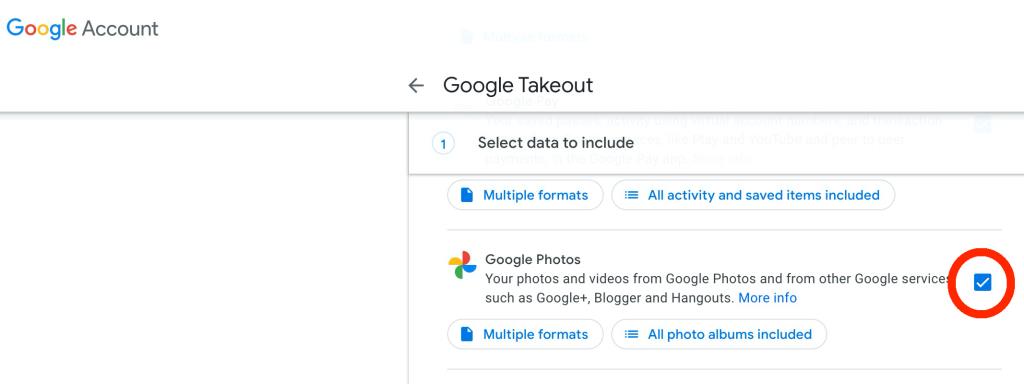
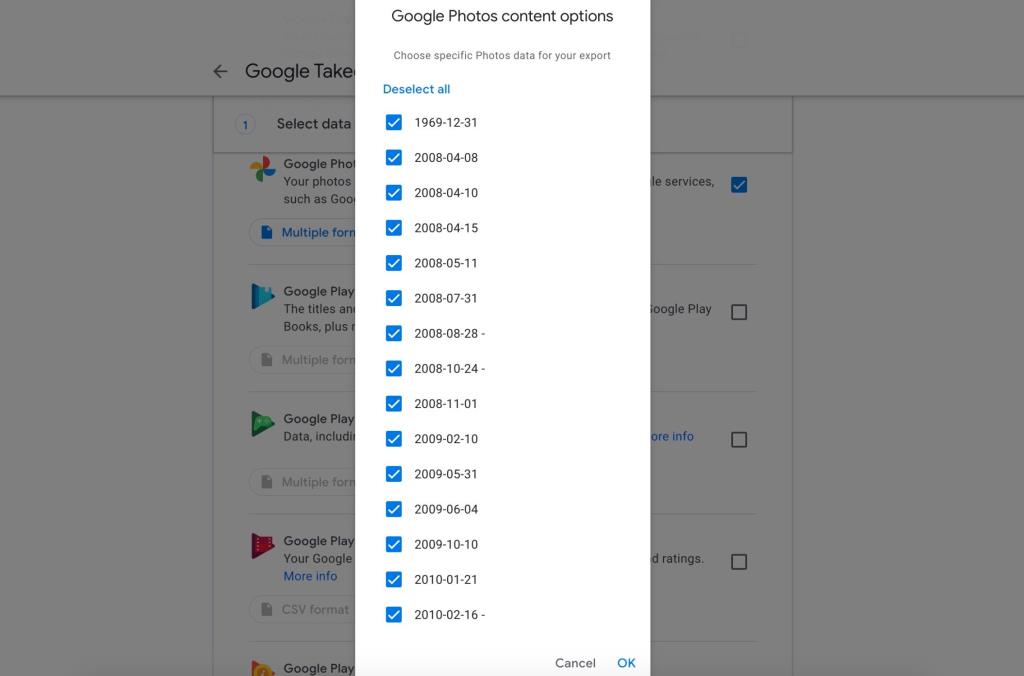
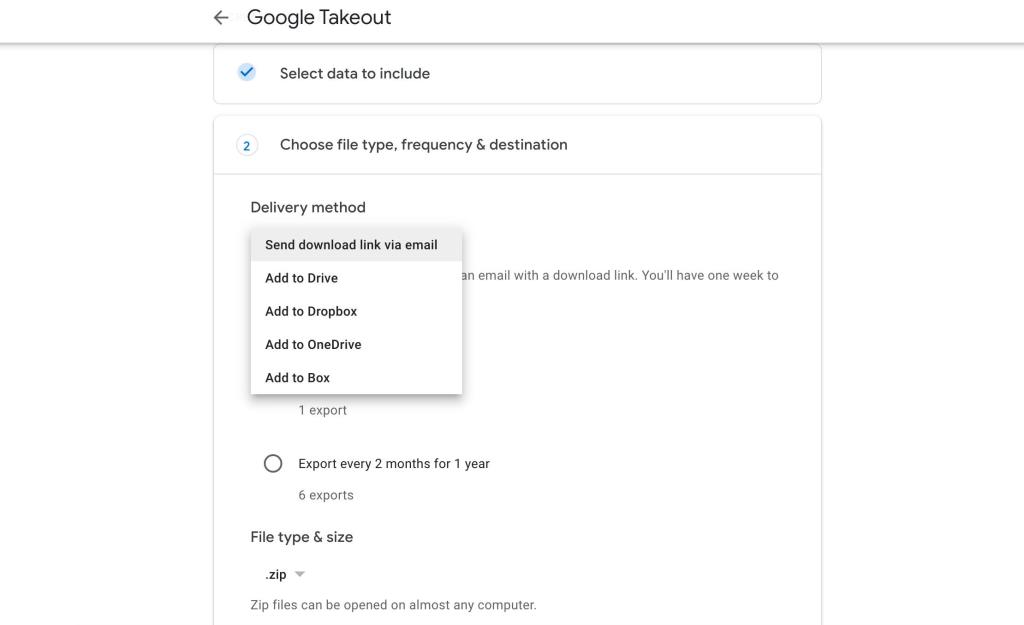
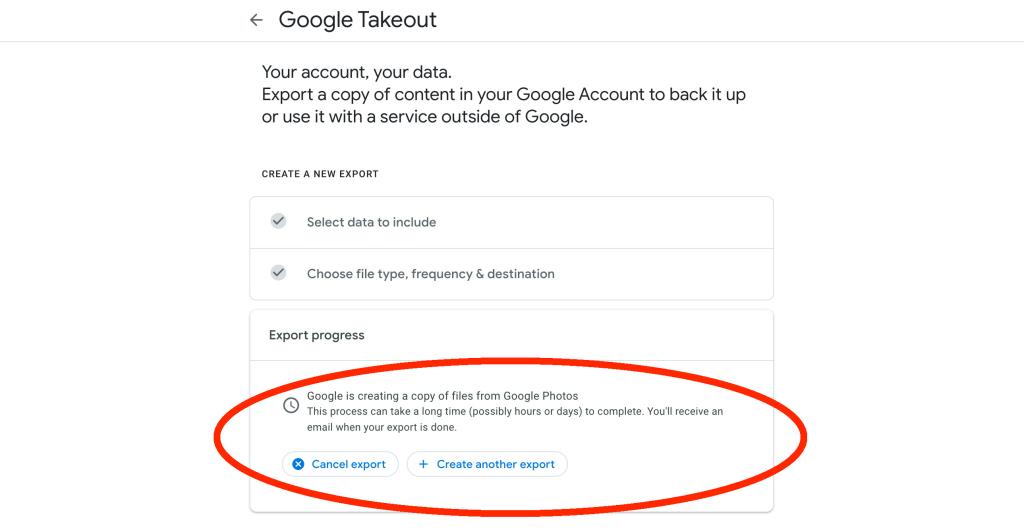
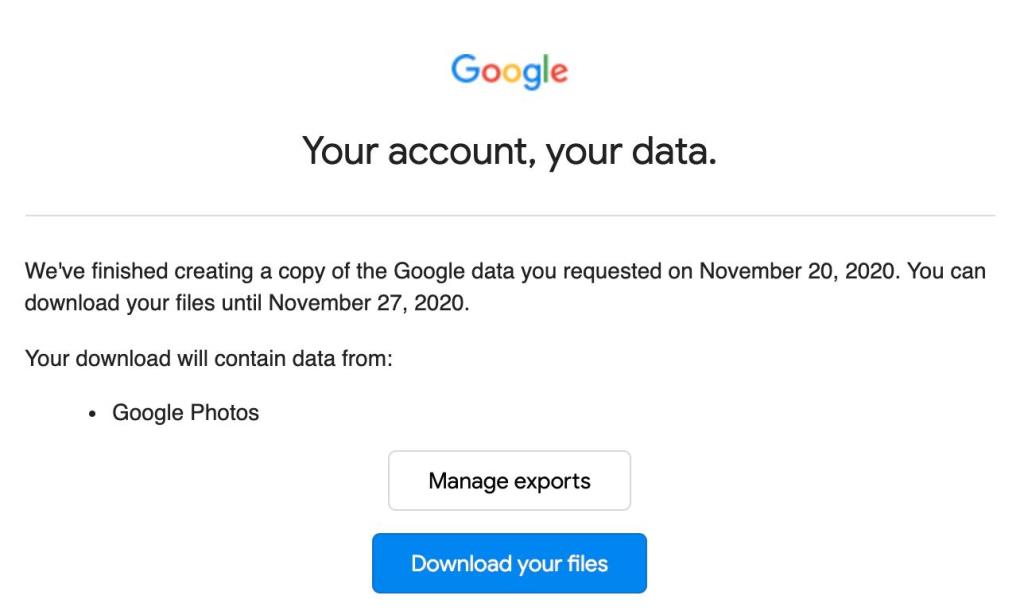
Google, boyutu 50 GB'a kadar olan ZIP veya TGZ dosyalarıyla e-postanıza büyük bir indirme bağlantısı göndermeyi teklif eder. Bu şekilde Google'daki tüm fotoğraflarınızı ve videolarınızı bilgisayarınıza, dizüstü bilgisayarınıza veya harici bir depolama cihazına kolayca indirebilirsiniz .
Ayrıca bunları otomatik olarak Google Drive, Dropbox, Microsoft OneDrive veya Box'a aktarma seçeneğiniz de vardır.
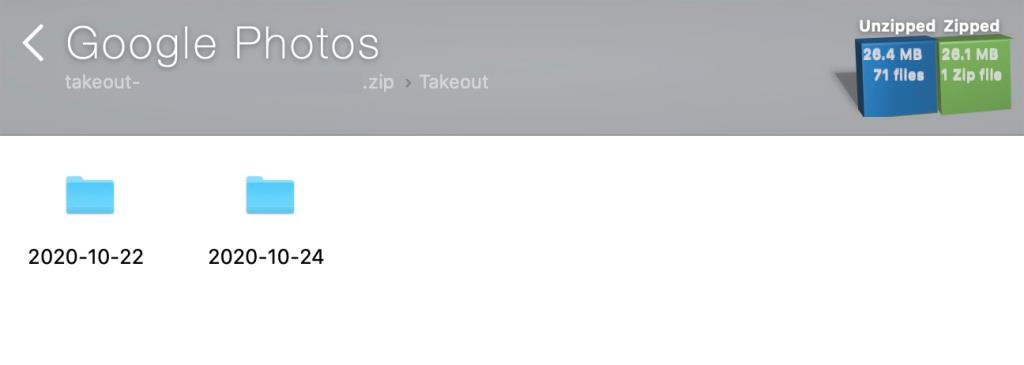
Buradan, bekleyeceğiniz süre, sahip olduğunuz fotoğraf ve video sayısına bağlıdır. Her şeyin tamamlanıp hazır olması birkaç saat, bir gün, hatta birkaç gün sürebilir. Dışa Aktar 'a bastıktan sonra ilerlemesini görüntüleyebilir, hatta gerekirse dışa aktarmayı iptal edebilirsiniz.
Dışa aktarma tamamlandığında, Google'dan sizi Paket Servisi menüsüne geri götüren bir e-posta alırsınız. Neyi seçtiğinize bağlı olarak, size başka bir hizmete aktarımın yapıldığını söyleyecek veya dışa aktarımı indirmek için bir bağlantı paylaşacaktır.
İçeriğinizi bir ZIP dosyasına aktarırsanız, dışa aktarma işlemi her gün için alt klasörler içeren bir Google Fotoğraflar klasörünün içinde tarihe göre düzgün bir şekilde organize edilmiş olarak çıkar.
Buradaki tek dezavantaj, dışa aktarma işleminin bunları tarihe göre klasörlere koymasıdır, bu nedenle birkaç yıllık fotoğrafınız varsa, tüm bu günleri depolamak için aylar veya yıllar içinde birleştirmek zaman alabilir.
İlgili: Google Fotoğraflar İçinde Gizli Mükemmel Arama Araçları
Google Fotoğraflar alternatifi arayanlar için birkaç farklı seçeneğiniz var. Amazon Fotoğrafları, SmugMug, OneDrive, Box, Dropbox, Flickr veya Apple iCloud'u düşünün.
Ne kadar depolama alanına ihtiyacınız olduğuna bağlı olarak bunlardan bazılarının abonelik gerektirebileceğini unutmayın.
3D grafik yazılımı, kullanım kolaylığı ve erişilebilirlikteki gelişmeler sayesinde hızla sanatçıların cephaneliğinde standart bir araç haline geliyor.
YouTube videolarınıza altyazı eklemek, birkaç farklı nedenden dolayı yararlıdır. Bunu yapmak için de özel bir yazılıma ihtiyacınız yok—YouTube, YouTube Studio'da ihtiyacınız olan tüm araçları zaten sağlıyor.
Adobe Photoshop'taki bazı özellikler tüm ihtişamı alır. Resminizi anında dönüştüren Katman Stilleri özelliği ve hatta sihir gibi görünen Nokta Düzeltme Fırçası Aracı gibi herkesin kişisel favorileri vardır.
Premiere Pro'nun varsayılan olarak sahip olduğu tüm klavye kısayollarına muhtemelen fazlasıyla aşinasınız. Neden olmayasın? Sağlanan kısayol tuşları listesi dengelidir, eskidir ve muhafaza edilmesi kolaydır.
After Effects'te yeşil veya mavi ekran kullanarak arka planları tuşlamak, yerleşik tuşlama eklentisi olan Keylight'ın temel ayarlarını öğrendikten sonra çok daha kolay hale gelir.
Photoshop, fotoğraflarınızı tamamen dönüştürebilen güçlü bir resim düzenleme uygulamasıdır. Bununla birlikte, araçlarının ve özelliklerinin faydalarından yararlanmak için çoğu zaman kendinizi birçok zahmetli görevi tekrarlarken bulacaksınız.
Birçok amatör fotoğrafçı, bulanık fotoğraflarla ilgili sorunlarla karşı karşıya. İster aceleyle fotoğraf çekiyor olun, ister internette çok bulanık bir görüntü bulduysanız, görüntülerin nasıl bulanıklaştırılacağını bilmek oldukça yardımcı olabilir.
Adobe Lightroom zaten zengin özelliklere sahiptir, ancak üçüncü taraf geliştiriciler ve fotoğrafçılar tarafından yapılan Lightroom hazır ayarlarını yükleyerek fotoğrafları daha hızlı düzenleyebilirsiniz. Adobe Lightroom Classic'te (Sürüm 10.4) bir hazır ayarı nasıl yükleyeceğinizi öğrenelim.
Birçok görüntü düzenleyici, özellik yelpazesinin uç noktalarında yer alır. MS Paint, ciddi bir şeyi başarmak için çok basitken, Photoshop gibi araçlar çoğu insanın düzenleme görevleri için aşırıya kaçıyor.
Gerçek dünyada, insanlar kendilerini aynalarda görmeye alışkındır ve bu nedenle zihin bu versiyonu tercih etmeye kurulur. Bu nedenle, gerçek zamanlı iPhone kamera ekranı size kendinizin yansıtılmış bir versiyonunu gösterir (aslında sahtedir). Ancak Fotoğraflar uygulamasındaki son görüntü normale döner (ki bu gerçektir).
Capture One, profesyonel fotoğrafçılar arasında popüler hale gelen bir fotoğraf düzenleme yazılımıdır ve bunun iyi bir nedeni vardır. Düzenleme özelliklerinin çoğu Adobe Lightroom'a benzer olsa da, çoğu kişi Capture One'ı işlem sonrası ihtiyaçları için daha uygun buluyor.
Bütün gün tasarım yaptınız ancak varsayılan GIMP yazı tiplerinden memnun kalmadınız mı? Tasarımlarınız için harika yazı tipleri elde etmek, endişelerinizin en küçüğü olmalıdır. Neyse ki, tercih ettiğiniz yazı tiplerini web'den indirebilir ve GIMP'ye yükleyebilirsiniz.
Scene Cut Detection, Davinci Resolves'in en kullanıcı dostu özelliklerinden biridir. Sanatçıya, projeleri düzgün bir şekilde yedekte paketlenmiş olarak programa doğrudan bir yol verir.
Web siteleri tasarlamayı seven, ancak bunun yerine 9-5 kurumsal işinize kendini adamış yaratıcı bir kişi misiniz? Veya İngilizce ve İspanyolca gibi birden fazla dil biliyor musunuz? Belki içerik yazmayı seviyorsunuz ama hiç denemediniz mi?
Hareketli grafiklerin her projede yeri vardır, bazen altyazılar, altyazılar ve izleyicileri beğenmeye, yorum yapmaya ve abone olmaya çağıran gösterişli bindirmeler şeklinde. Adobe, Essential Graphics panelinin ilk sürümünü bize sunduğu 2017 yılına kadar, çoğumuz kirli işleri kendimiz yapmak zorundaydık.
Fotoğrafçılık harika bir hobidir ve zor zamanlarda çok ihtiyaç duyulan yaratıcı bir çıkış sağlayabilir. Ve bazı insanlar için bu, müreffeh ve tatmin edici bir kariyer.
Pinterest Fikir Pinleri, içerik oluşturucuların ilham verici içerik oluşturmaları ve platformdaki topluluklarıyla etkileşim kurmaları için harika bir yol sağlar. Hikaye Pinlerinden farklı olarak Fikir Pinleri kalıcıdır ve 24 saat sonra kaybolmaz.
Luminar AI, kullanımı kolay araçlar dizisiyle fotoğraflarınızın öne çıkmasına yardımcı olabilir. Hepsi de insanların fotoğraflarını geliştirmek için kullanılabilecek en iyi özelliklerinden bazılarını ve fotoğrafını çektiğiniz hemen hemen her şeyi keşfedeceğiz.
Facebook'tan LinkedIn'e ve Reddit'e kadar, her birkaç yılda bir yeni bir sosyal medya platformu ortaya çıkıyor, dikkatleri üzerine çekiyor ve bir internet yıldızı haline geliyor. En son yarışmacı OnlyFans.
3D grafik yazılımı, kullanım kolaylığı ve erişilebilirlikteki gelişmeler sayesinde hızla sanatçıların cephaneliğinde standart bir araç haline geliyor.
YouTube videolarınıza altyazı eklemek, birkaç farklı nedenden dolayı yararlıdır. Bunu yapmak için de özel bir yazılıma ihtiyacınız yok—YouTube, YouTube Studio'da ihtiyacınız olan tüm araçları zaten sağlıyor.
Adobe Photoshop'taki bazı özellikler tüm ihtişamı alır. Resminizi anında dönüştüren Katman Stilleri özelliği ve hatta sihir gibi görünen Nokta Düzeltme Fırçası Aracı gibi herkesin kişisel favorileri vardır.
Premiere Pro'nun varsayılan olarak sahip olduğu tüm klavye kısayollarına muhtemelen fazlasıyla aşinasınız. Neden olmayasın? Sağlanan kısayol tuşları listesi dengelidir, eskidir ve muhafaza edilmesi kolaydır.
After Effects'te yeşil veya mavi ekran kullanarak arka planları tuşlamak, yerleşik tuşlama eklentisi olan Keylight'ın temel ayarlarını öğrendikten sonra çok daha kolay hale gelir.
Photoshop, fotoğraflarınızı tamamen dönüştürebilen güçlü bir resim düzenleme uygulamasıdır. Bununla birlikte, araçlarının ve özelliklerinin faydalarından yararlanmak için çoğu zaman kendinizi birçok zahmetli görevi tekrarlarken bulacaksınız.
Birçok amatör fotoğrafçı, bulanık fotoğraflarla ilgili sorunlarla karşı karşıya. İster aceleyle fotoğraf çekiyor olun, ister internette çok bulanık bir görüntü bulduysanız, görüntülerin nasıl bulanıklaştırılacağını bilmek oldukça yardımcı olabilir.
Adobe Lightroom zaten zengin özelliklere sahiptir, ancak üçüncü taraf geliştiriciler ve fotoğrafçılar tarafından yapılan Lightroom hazır ayarlarını yükleyerek fotoğrafları daha hızlı düzenleyebilirsiniz. Adobe Lightroom Classic'te (Sürüm 10.4) bir hazır ayarı nasıl yükleyeceğinizi öğrenelim.
Birçok görüntü düzenleyici, özellik yelpazesinin uç noktalarında yer alır. MS Paint, ciddi bir şeyi başarmak için çok basitken, Photoshop gibi araçlar çoğu insanın düzenleme görevleri için aşırıya kaçıyor.
Capture One, profesyonel fotoğrafçılar arasında popüler hale gelen bir fotoğraf düzenleme yazılımıdır ve bunun iyi bir nedeni vardır. Düzenleme özelliklerinin çoğu Adobe Lightroom'a benzer olsa da, çoğu kişi Capture One'ı işlem sonrası ihtiyaçları için daha uygun buluyor.

















